Linux04
组管理和组权限管理
组
在linux中的每个用户必须属于一个组,不能独立于组外。
在linux中每个文件有所有者、所在组、其它组的概念。
-
所有者
-
所在组
-
其它组
-
改变用户所在的组
补充:蓝色的代表目录,白色的代表普通文件
查看所有的组:cat /etc/group
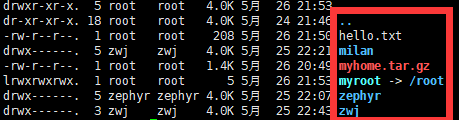
文件/目录 所有者
一般为文件的创建者,谁创建了该文件,就自然的成为该文件的所有者。
查看文件的所有者
- 指令:ls –ahl
- 应用实例

修改文件所有者
指令:chown 用户名 文件名
应用案例
要求:使用root 创建一个文件apple.txt ,然后将其所有者修改成 tom
chown tom app.txt
组的创建
基本指令
groupadd 组名
应用实例:
创建一个组, ,monster
创建一个用户 fox ,并放入到 monster组中 useradd -g monster fox
文件/目录 所在组
当某个用户创建了一个文件后,这个文件的所在组就是该用户所在的组。
查看文件/目录所在组
基本指令
ls –ahl
应用实例

修改文件/目录所在的组
基本指令
chgrp 组名 文件名
应用实例
使用root用户创建文件 orange.txt ,看看当前这个文件属于哪个组,然后将这个文件所在组,修改到 fruit组。
1.groupadd fruit
2.touch orange.txt
3.看看这个文件属于哪个组
4.chgrp fruit orange.txt
其它组
除文件的所有者和所在组的用户外,系统的其它用户都是文件的其它组。
改变用户所在组
在添加用户时,可以指定将该用户添加到哪个组中,同样的用root的管理权限可以改变某个用户所在的组。
-
usermod –g 组名 用户名
-
usermod –d 目录名 用户名 改变该用户登陆的初始目录。 特别说明:用户需要有进入新目录的权利
应用实例
将 zwj 这个用户从原来所在组,修改到 wudang 组
uesrmod -g wudang zwj
权限
ls -l 中显示的内容如下: -rwxrw-r-- 1 root root 1213 Feb 2 09:39 abc
0-9位说明
- 第0位确定文件类型(d, - , l , c , b)
l是链接,相当于windows的快捷方式
d是目录,相当于文件夹
c是字符设备文件,鼠标键盘
b是块设备,比如硬盘
-是普通文件 - 第1-3位确定所有者(该文件的所有者)拥有该文件的权限。—User
- 第4-6位确定所属组(同用户组的)拥有该文件的权限,—Group
- 第7-9位确定其他用户拥有该文件的权限 —Other
rwx权限详解
rwx作用到文件
- [ r ]代表可读(read): 可以读取,查看
- [ w ]代表可写(write): 可以修改,但是不代表可以删除该文件,删除一个文件的前提条件是对该文件所在的目录有写权限,才能删除该文件.
- [ x ]代表可执行(execute):可以被执行
rwx作用到目录
- [ r ]代表可读(read): 可以读取,ls查看目录内容
- [ w ]代表可写(write): 可以修改,目录内创建+删除+重命名目录
- [ x ]代表可执行(execute):可以进入该目录
注意:当文件名字变成绿色,说明文件是可执行的文件
文件及目录权限实际案例
ls -l 中显示的内容如下:
-rwxrw-r-- 1 root root 1213 Feb 2 09:39 abc
10个字符确定不同用户能对文件干什么
第一个字符代表文件类型: 文件 (-),目录(d),链接(l),c(字符设备)b(块设备)
其余字符每3个一组(rwx) 读® 写(w) 执行(x)
第一组rwx : 文件拥有者的权限是读、写和执行
第二组rw- : 与文件拥有者同一组的用户的权限是读、写但不能执行
第三组r-- : 不与文件拥有者同组的其他用户的权限是读不能写和执行
也可用数字表示为: r=4,w=2,x=1 因此rwx=4+2+1=7
其他说明:
下面的一个数字1 文件:硬连接数或 目录:子目录数
root 用户
root 组
1213 文件大小(字节),如果是文件夹,显示 4096字节
Feb 2 09:39 最后修改日期
abc 文件名

修改权限-chmod
基本说明:
通过chmod指令,可以修改文件或者目录的权限。
第一种方式:+ 、-、= 变更权限
u:所有者 g:所有组 o:其他人 a:所有人(u、g、o的总和)
- chmod u=rwx,g=rx,o=x 文件目录名
- chmod o+w 文件目录名
- chmod a-x 文件目录名
案例演示
- 给abc文件 的所有者读写执行的权限,给所在组读执行权限,给其它组读执行权限。
chmod u=rwx,g=rx,o=rx abc - 给abc文件的所有者除去执行的权限,增加组写的权限
chmod u-x,g+w abc - 给abc文件的所有用户添加读的权限
chmod a+r abc
第二种方式:通过数字变更权限
r=4 w=2 x=1 rwx=4+2+1=7
chmod u=rwx,g=rx,o=x 文件目录名
相当于 chmod 751 文件目录名
案例演示
要求:将 /home/abc.txt 文件的权限修改成 rwxr-xr-x, 使用给数字的方式实现
chmod 755 /home/abc.txt
修改文件所有者-chown
基本介绍
chown newowner file (改变文件的所有者)
chown newowner:newgroup file (改变所有者和所有组)
-R 如果是目录 则使其下所有子文件或目录递归生效
案例演示:
1) 请将 /home/abc .txt 文件的所有者修改成 tom
chown tom /home/abc.txt
2) 请将 /home/kkk 目录下所有的文件和目录的所有者都修改成tom
chown R tom /home/test
修改文件所在组-chgrp
基本介绍
chgrp newgroup file 改变文件的所有组
案例演示:
1) 请将 /home/abc .txt 文件的所在组修改成 shaolin (少林)
groupadd shaolin
chgrp shaolin /home/abc.txt
2) 请将 /home/kkk 目录下所有的文件和目录的所在组都修改成 shaolin(少林)
chgrp -R shaolin /home/kkk
最佳实践-警察和土匪游戏
police , bandit
jack, jerry: 警察
xh, xq: 土匪
(1) 创建组 groupadd police ; groupadd bandit
(2) 创建用户 useradd jack ; useradd jerry ; useradd xh ; useradd xq
(3) jack 创建一个文件,自己可以读写,本组人可以读,其它组没人任何权限
首先用jack登录 vim jack.txt ; chmod 640 jack.txt
(4) jack 修改该文件,让其它组人可以读, 本组人可以读写
chmod o=r,g=rw jack.txt
(5) xh 投靠 警察,看看是否可以读写.
usermod -g police xh
测试:xh不可以读写,结论:如果要对目录内的文件进行操作,需要有对该目录的相关权限
练习文件权限管理[课堂练习]
1.建立两个组(神仙,妖怪) groupadd sx ; group yg
2.建立四个用户(唐僧,悟空,八戒,沙僧) useradd ts; useradd wk; useradd bj; useradd ss
3.设置密码 passwd ts…
4.把悟空,八戒放入妖怪 唐僧 沙僧 在神仙
uesrmod -g yg wk;uesrmod -g yg bj;uesrmod -g sx ts;uesrmod -g sx ss
5.用悟空建立一个文件 (monkey.java 该文件要输出 i am monkey)
用悟空登录,然后 vim monkey.java
6.给八戒一个可以r w 的权限
chmod g=rw monkey.java
7.八戒修改monkey.java 加入一句话( i am pig)
悟空先修改文件夹的权限chmod g=rwx wk
这时八戒可以进入悟空的文件夹,因为八戒对文件有读写权限,因此可以改
cd /home/wk; vim monkey.java
8.c此时唐僧 沙僧 对该文件没有权限
9.把 沙僧 放入妖怪组
uesrmod -g yg ss
但是刚改了进不去,因为登录的时候是一个环境,此时更改以后并没有立即识别;
一个方法就是重新登录,其他方法后面环境变量时说
10.让沙僧 修改 该文件 monkey, 加入一句话 (“我是沙僧,我是妖怪!”);
此时可以修改文件了
对文件rwx细节的说明
给了文件夹执行权限,同组人可以进入这个文件夹,但是因为没有读的权限,所以不能查看,即不能ls
但是如果该文件夹内有文件可以被读写,同组的人还是可以读写的,只是不能列举查看而已
文件夹写的权限只是给这个同组的人,是否可以在文件夹内删除创建文件
x:表示可以进入该目录,比如cd
r:表示可以ls,将目录中的内容显示
w:表示可以在该目录,删除或者创建文件






















 4501
4501











 被折叠的 条评论
为什么被折叠?
被折叠的 条评论
为什么被折叠?








